Criando Conexões MCR ao IBM Cloud Direct Link
O IBM Direct Link permite que você crie conexões privadas entre os seus recursos locais e de nuvem. O Direct Link Connect com a Megaport expande a rede de data centers da sua empresa para nuvens públicas para oferecer melhor performance, maior throughput, e segurança a ambientes da IBM Cloud.
Ao se conectar à IBM por uma Direct Link Connect com a Megaport, o Virtual Cross Connect (VXC) forma o componente de camada 2 da conexão. Conectividade BGP em camada 3 é estabelecida diretamente entre o cliente e a IBM Cloud.
Este tópico descreve como se conectar ao IBM Direct Link de um MCR. Para mais informações sobre se conectar a partir de uma Porta, veja Conectando ao IBM Cloud Direct Link.
Você também pode ver este vídeo de Conectividade Privada à IBM Cloud que mostra como é rápido e fácil se conectar à IBM Cloud usando a Megaport.
Importante
Se você editar um VXC mais velho para o IBM Cloud Direct Link no Megaport Portal, uma janela aparecerá dizendo que a Megaport atualizou suas integrações API, e recomendará que você cancele e refaça o pedido do VXC. Neste caso, recomendamos que você cancele e refaça o pedido do VXC usando a mais recente integração API.
Benefícios do IBM Direct Link pela Megaport
Os benefícios de criar um IBM Direct Link pela Megaport incluem:
- Latência reduzida e maior disponibilidade
- Custo reduzido de saída de dados
- Conectividade segura
Criando uma conexão para o IBM Direct Link
Para configurar o IBM Direct Link com a Megaport, você precisa criar um VXC a partir do seu MCR no Megaport Portal para o local de nuvem do IBM Direct Link.
Considerações ao criar o seu Direct Link para a IBM Cloud:
-
Redundância – A Megaport suporta conexões redundantes. Em cada um dos locais de peering do Direct Link, a Megaport estabeleceu dois Direct Links diversos com a IBM Cloud. No Megaport Portal, as Portas são designadas como Porta 1 e Porta 2. Uma configuração redundante exige dois ou mais VXCs.
-
Opções de roteamento Local e Global – A opção de Roteamento Local oferece acesso a data centers com o mesmo prefixo de três letras do Ponto de Presença (como DAL, AMS e MEL). A opção de Roteamento Global é necessária como adicional para chegar a data centers fora desses locais. Para mais informações sobre essas opções, veja a documentação da IBM Cloud.
-
Velocidade da Porta – Opções de velocidade da Porta para o IBM Direct Link Connect são 50 Mbps, 100 Mbps, 200 Mbps, 500 Mbps, 1 Gbps, 2 Gbps, ou 5 Gbps. Para detalhes de preço da IBM, veja os preços do IBM Cloud Direct Link.
-
Locais de Direct Link com a Megaport:
- América do Norte: Ashburn, Chicago, Dallas, San Jose
- Europa: Amsterdã, Frankfurt, Londres, Paris
- Austrália: Sydney
- Ásia: Osaka, Tóquio
Para criar um VXC ao IBM Direct Link Connect
- No Megaport Portal, vá para a página de Serviços e selecione o MCR que você deseja usar.
Se você ainda não criou um MCR, veja Criando um MCR. -
Adicione uma conexão IBM Cloud ao MCR.
Se esta for a primeira conexão do MCR, clique no botão da IBM Cloud. O botão é um atalho para a página de configuração. Se preferir, clique em+Conexão, clique em Nuvem, e clique em IBM Cloud.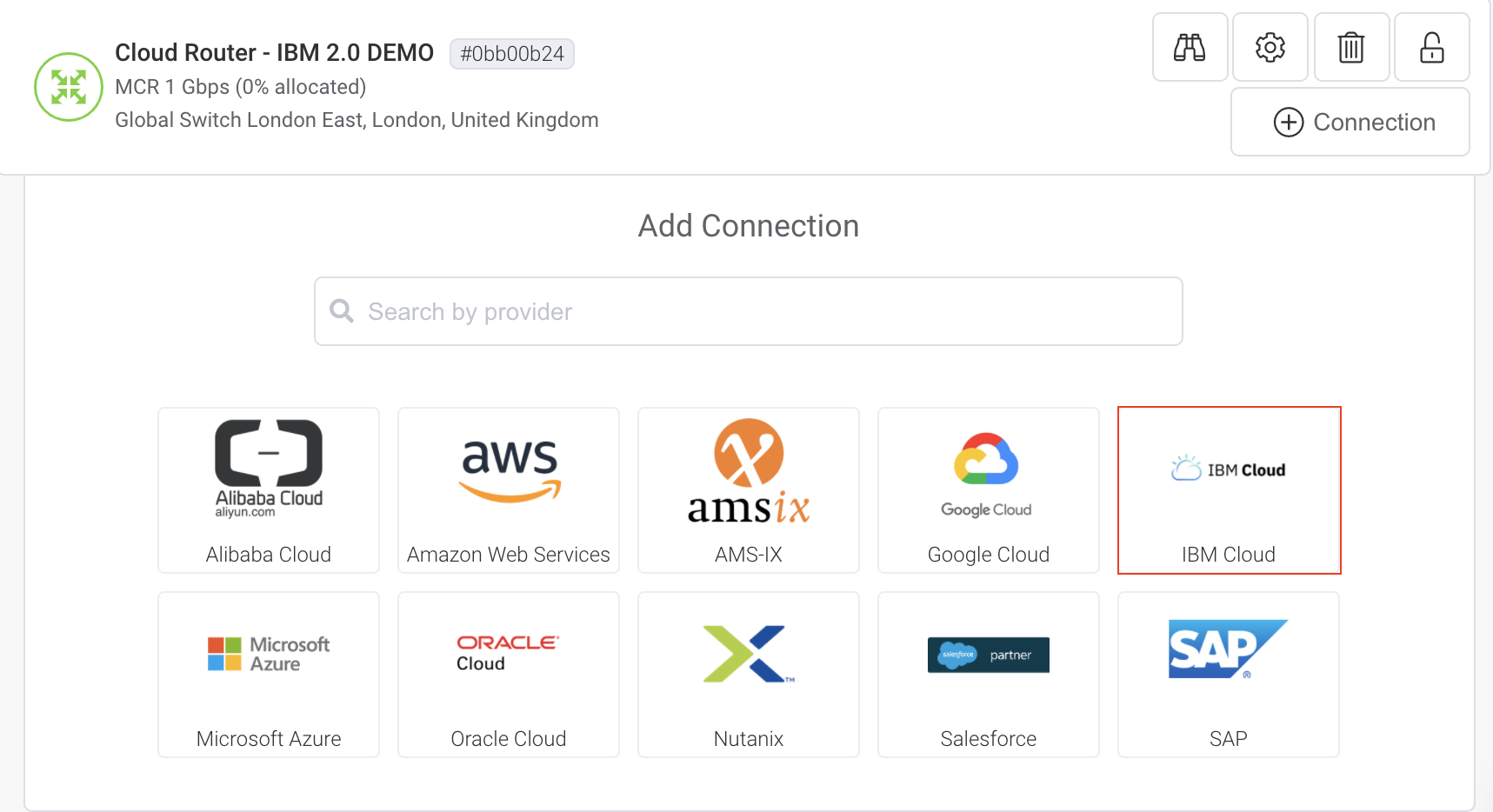
-
Selecione o local do IBM Direct Link onde o peer será configurado com a IBM Cloud e clique em Próximo .
Este destino deve corresponder ao local de peer selecionado na IBM Cloud.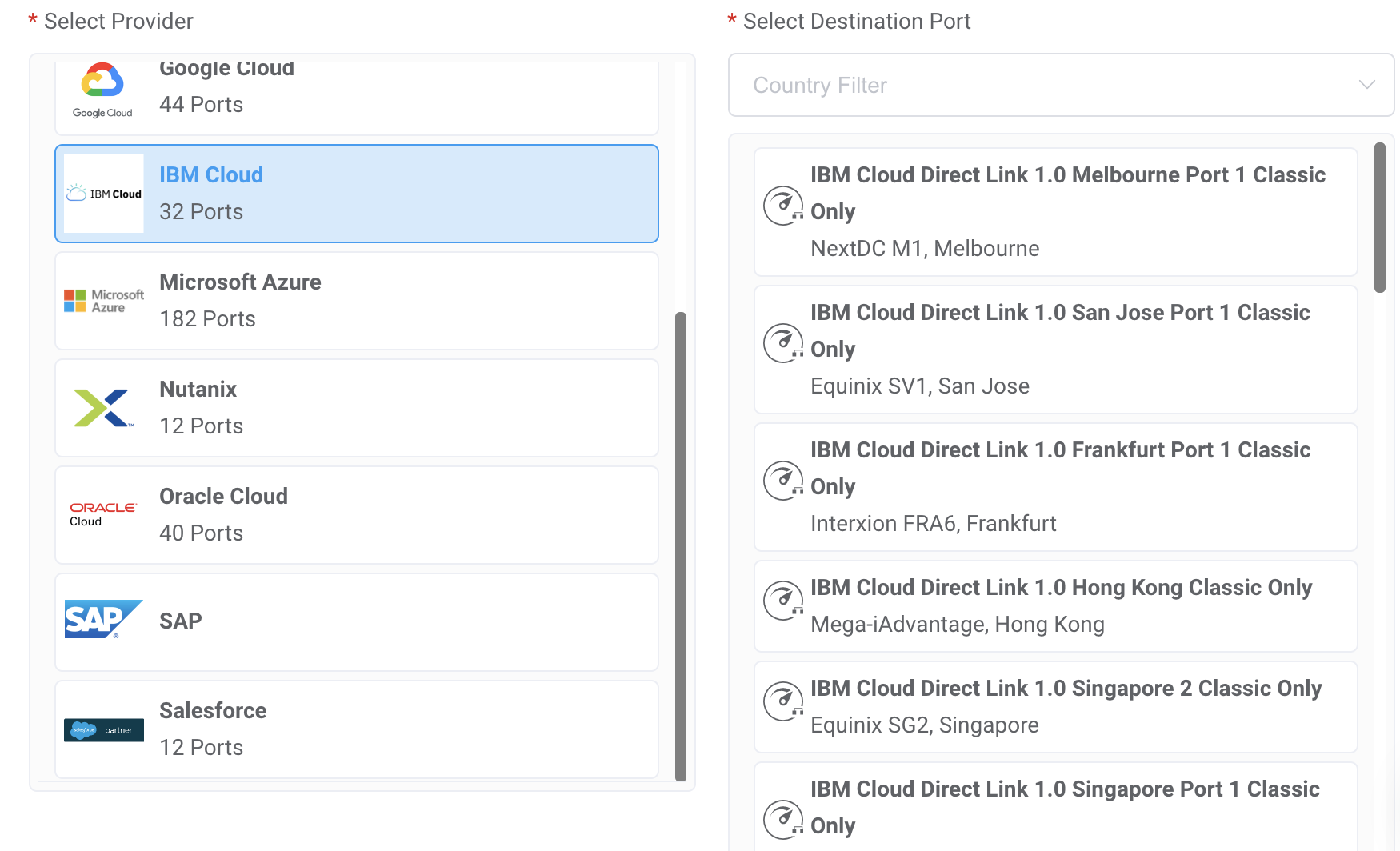
-
Especifique os detalhes da conexão:
-
Nome da Conexão – O nome do seu VXC que será mostrado no Megaport Portal.
-
Referência de Nível de Serviço (opcional) – Especifique um número de identificação para o VXC que será usado para fins de cobrança, tal como número de centro de custo ou um ID único de cliente. O número de referência de nível de serviço aparece para cada serviço na seção Produto da fatura. Você também pode editar esse campo para um serviço já existente.
Aviso
Contas gerenciadas por parceiros podem aplicar uma Oferta de Parceiro ao serviço. Para mais informações, veja Associando uma Oferta a um Serviço.
-
Limite de Taxa – A velocidade da sua conexão em Mbps. As faixas de velocidade disponíveis dependem do local selecionado, e correspondem às velocidades disponíveis na IBM. Selecione a velocidade da porta da lista de seleção para corresponder à velocidade do serviço Direct Link no portal da IBM Cloud.
-
Estado do VXC – Selecione Ativado ou Desativado para definir o estado inicial da conexão. Para mais informações, veja Desativando um VXC Para Testes de Failover.
Aviso
Se você escolher Desativado, o tráfego não fluirá por esse serviço e ele se comportará como se estivesse inativo na rede da Megaport. A cobrança por esse serviço continuará ativa e você ainda será cobrado por essa conexão.
-
Prazo Mínimo – Selecione entre Sem Prazo Mínimo, 12 Meses, 24 Meses, ou 36 Meses. Prazos maiores resultam numa taxa mensal menor. 12 Meses é selecionado como padrão.
Anote as informações mostradas na tela para evitar Taxas de Rescisão Antecipada (ETF). Veja Preços e Termos do Contrato do VXC e Cobranças do VXC, Megaport Internet, e IX para mais informações.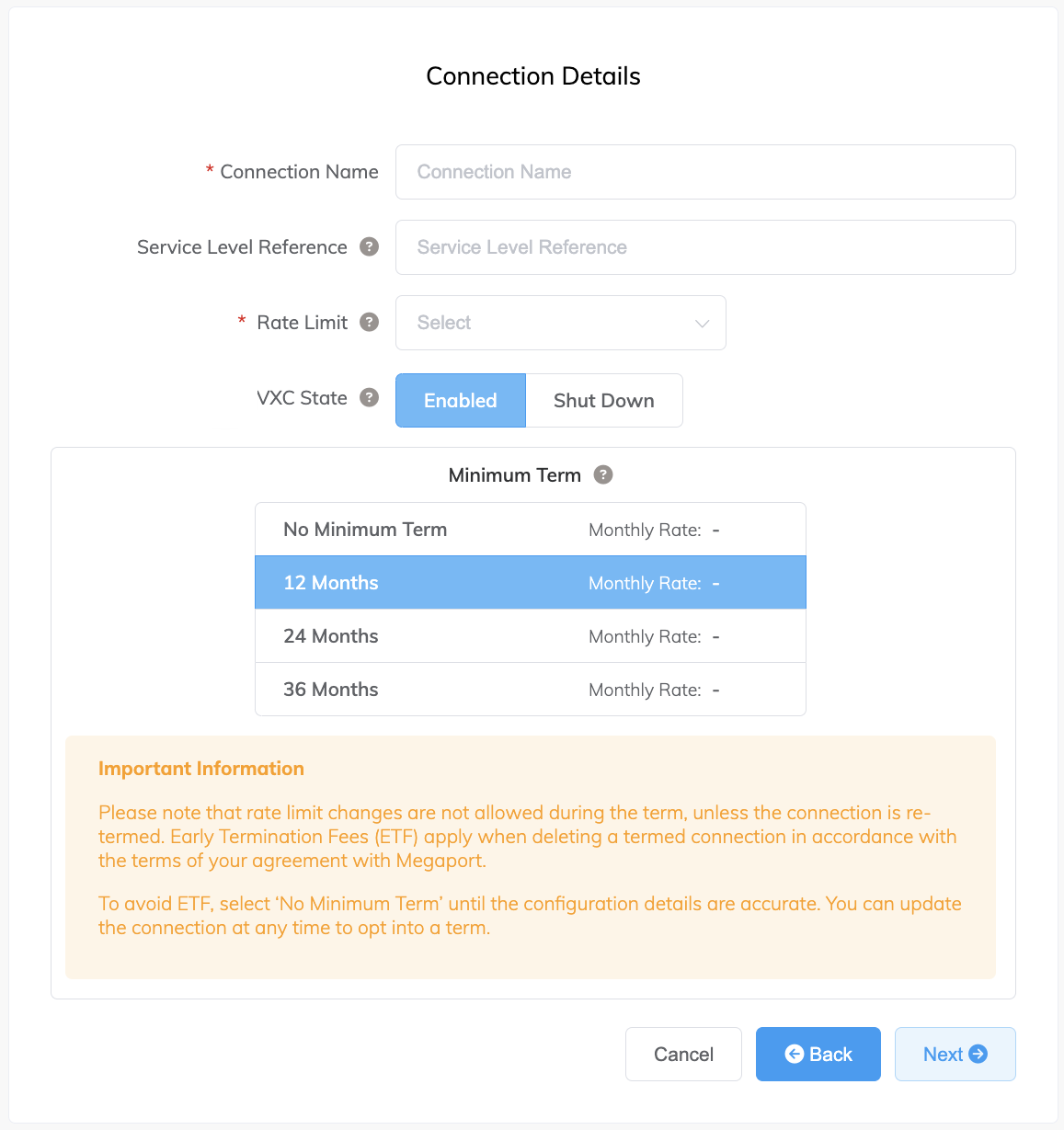
-
-
Clique em Próximo.
A página de terminação A do MCR aparecerá. Essa página confirma que a configuração da conexão do MCR será gerada automaticamente e poderá ser modificada posteriormente.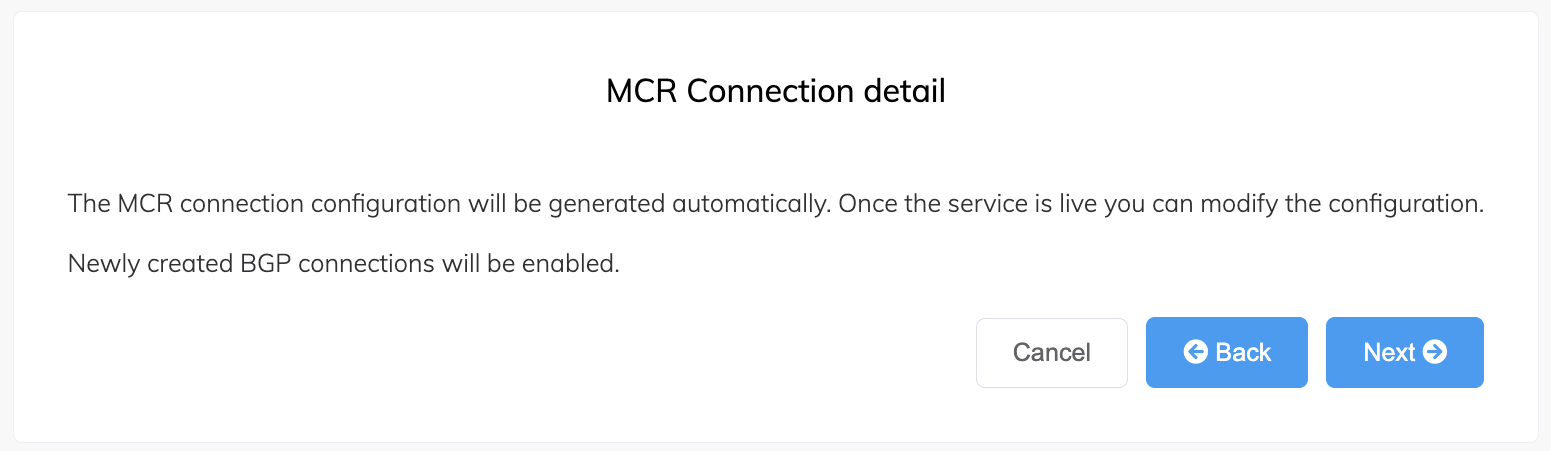
-
Clique em Próximo.
A página de Detalhes de Nuvem aparecerá. -
Especifique os seguintes detalhes da nuvem da IBM:
-
ID da Conta IBM – Seu ID da conta da IBM. Você pode obter esse ID da configuração de conta da IBM no portal da IBM Cloud.
Esse dado será usado para linkar o Megaport Portal e o portal da IBM Cloud. A confirmação desta nova conexão será enviada ao ID de conta específico no portal da IBM Cloud. -
Endereço IP do Cliente (opcional) – O espaço de endereço IP (em formato CIDR) que você usará na rede para peering. Para conexões privadas, este campo é opcional, e se for deixado em branco, a Megaport atribuirá um endereço /30 privado. Para conexões públicas, este campo é obrigatório e exige IPs públicos (/30) atribuídos por você para conectividade BGP. Você deve ser proprietário dos IPs públicos.
-
Endereço IP do Provedor (opcional) – O espaço de endereço IP em formato CIDR atribuído para peering na rede IBM. Se for deixado em branco, a Megaport atribuirá automaticamente um endereço /30 privado.
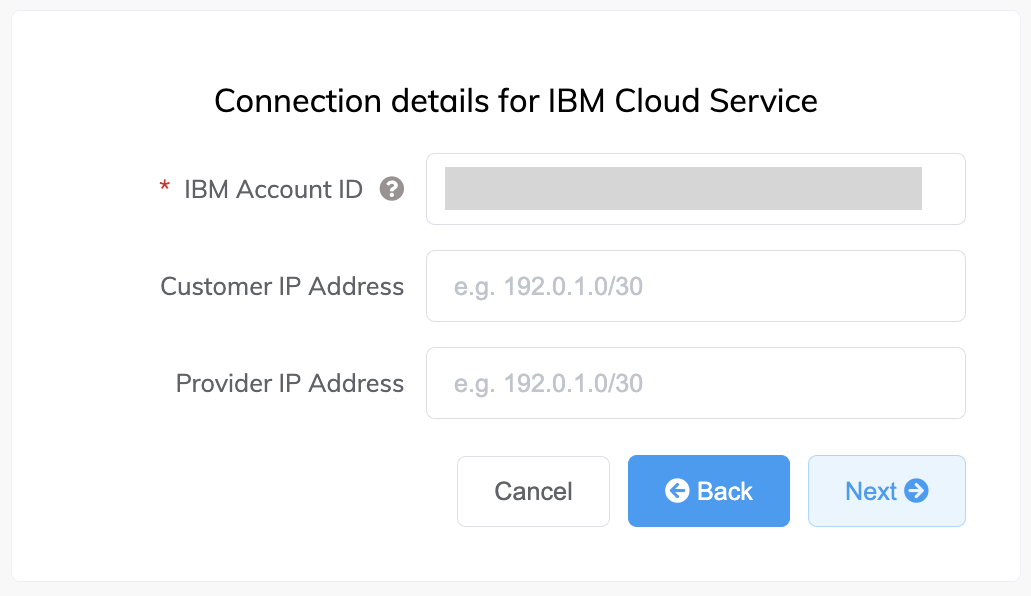
-
-
Clique em Próximo.
Uma página de resumo aparecerá com seleções contendo detalhes da terminação A do MCR e da nuvem da IBM, assim como o custo mensal.
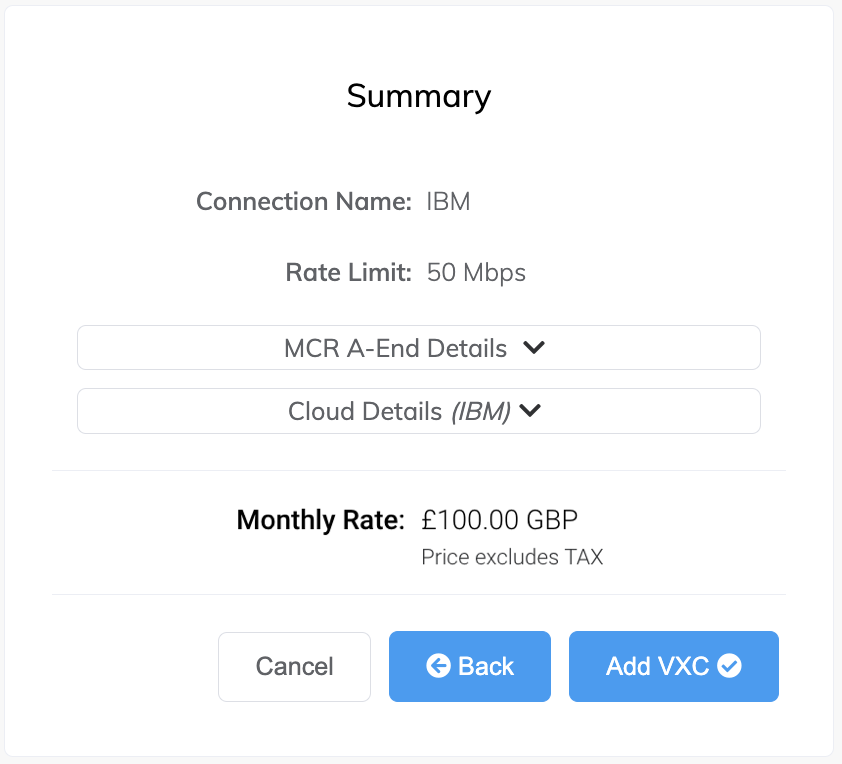
-
Clique em Voltar para fazer alterações ou clique em Adicionar VXC.
Após ter concluído essa configuração, você poderá configurar VXCs adicionais ou completar o pedido. -
Clique em Fazer Pedido.
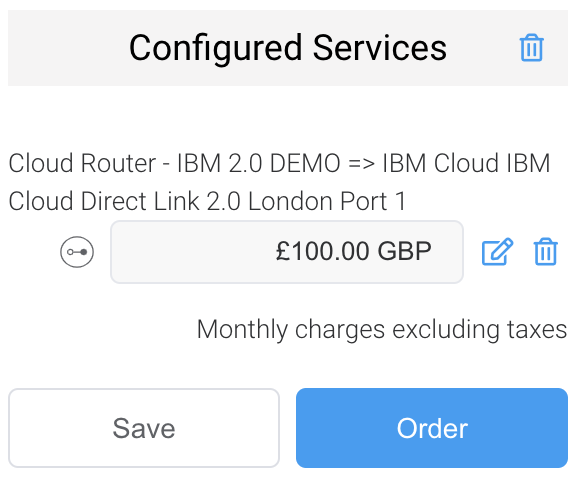
-
Clique em Pedir Agora para completar o pedido.
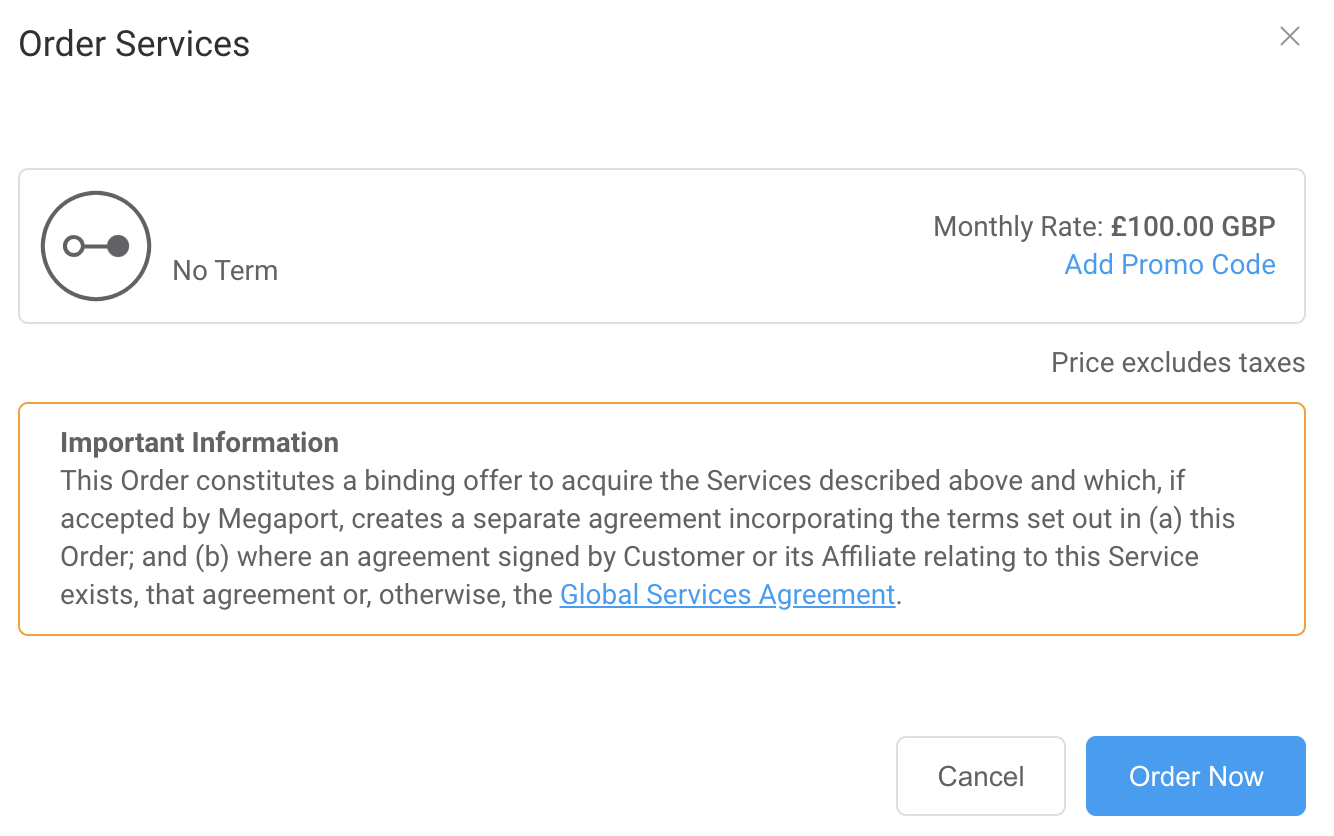
A janela de Conexão ao Portal IBM. Ela é um lembrete de que você precisa aprovar ou rejeitar a solicitação no portal da IBM, e traz um link para o portal da IBM Cloud.
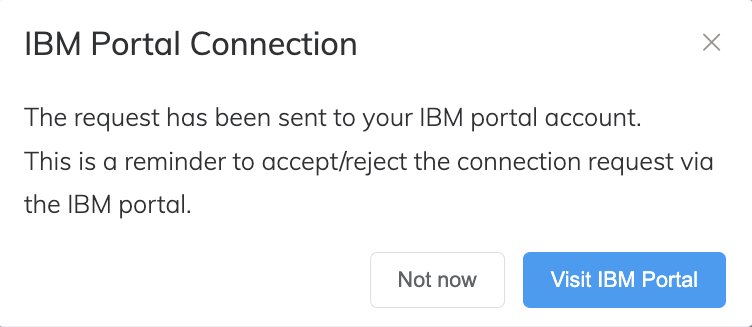
Quando o VXC estiver criado e pedido no Megaport Portal, a mudança ficará disponível imediatamente no portal da IBM Cloud. Após verificar e aprovar o VXC IBM de entrada no portal da IBM Cloud, o status do IBM Direct Link Connect muda para Provisioned e o VXC Megaport ficará ativo.
Aviso
- Ao editar um VXC no Megaport Portal, uma janela listando as mudanças aparecerá primeiro, e então a janela de Conexão ao Portal da IBM. Se você estiver editando um VXC mais velho ao IBM Cloud Direct Link, uma janela aparecerá dizendo que a Megaport atualizou as integrações API, e recomendando que você cancele e refaça o pedido do VXC. Neste caso, recomendamos que você cancele e refaça o pedido do VXC usando a integração API mais recente.
- Ao encerrar um VXC no Megaport Portal, confirme o encerramento na janela que aparecerá. A janela de Conexão ao Portal da IBM aparecerá lembrando que você ainda deve cancelar o serviço no portal da IBM Cloud também. O VXC estará encerrado do lado da Megaport, mas você deve fazer o mesmo no portal da IBM Cloud para encerrar totalmente o serviço.
Para verificar a configuração BGP
- No Megaport Portal, selecione o VXC.
- Clique no ícone de engrenagem ao lado do VXC.
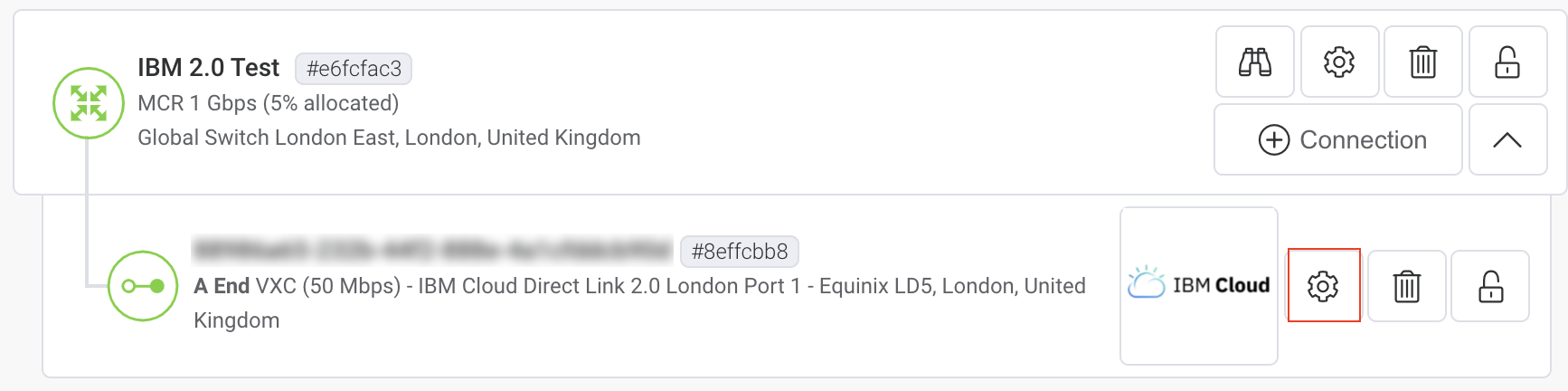
- Na página de Detalhes da Conexão, clique emDetalhes.
A página de Detalhes da Configuração aparecerá.

O indicador de Status de Serviço em verde indica que o serviço está ativo. - Clique em Registros.
A página de Registros de Serviço aparecerá.

Uma marca de verificação verde indica que a sessão BGP está funcionando conforme esperado.